Jak odzyskać dostęp do dysku twardego, naprawić błąd uniemożliwiający otwarcie dysku twardego

W tym artykule pokażemy Ci, jak odzyskać dostęp do dysku twardego w przypadku awarii. Sprawdźmy!
Jeśli Twój komputer ciągle się zawiesza i chcesz wiedzieć, dlaczego tak się dzieje, to jesteś we właściwym miejscu! Dajemy Ci doskonały przewodnik, który pomoże Ci naprawić problem z awarią komputera w systemie Windows 10. Ten przewodnik nie tylko pomoże Ci zrozumieć przyczyny awarii, ale także omówi różne metody naprawy awarii komputera. Czytaj do końca, aby dowiedzieć się więcej!

Zawartość
Przyczyn awarii komputera może być kilka; kilka znaczących z nich to:
Uwaga: NIE otwieraj podejrzanych wiadomości e-mail ani nie klikaj niezweryfikowanych linków, ponieważ złośliwe kody wtargną do Twojego systemu.
W większości przypadków prosty restart rozwiąże problem.
1. Naciśnij klawisz Windows i kliknij ikonę zasilania.
2. Tutaj kliknij Uruchom ponownie , jak zaznaczono.
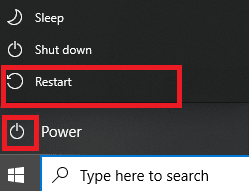
Możesz naprawić problem z awarią komputera, uruchamiając komputer z systemem Windows 10 w trybie awaryjnym i odinstalowując aplikacje lub programy, które wydają się problematyczne. Ponadto możesz dowiedzieć się, kiedy i jak korzystać z trybu awaryjnego z naszego samouczka tutaj .
1. Kliknij ikonę Windows > ikona zasilania > Uruchom ponownie , przytrzymując klawisz Shift .
2. Tutaj kliknij Rozwiązywanie problemów .
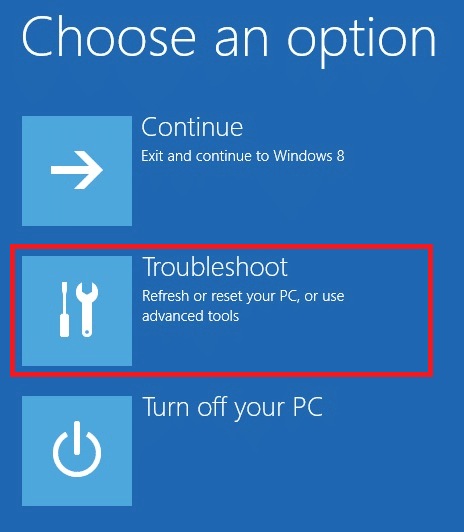
3. Teraz wybierz Opcje zaawansowane, a następnie Ustawienia uruchamiania.

4. Kliknij Uruchom ponownie i poczekaj, aż pojawi się ekran Ustawienia uruchamiania .
5. Naciśnij klawisz (numer) 4, aby przejść do trybu awaryjnego .
Uwaga: Aby włączyć tryb awaryjny z dostępem do sieci, naciśnij cyfrę 5 .
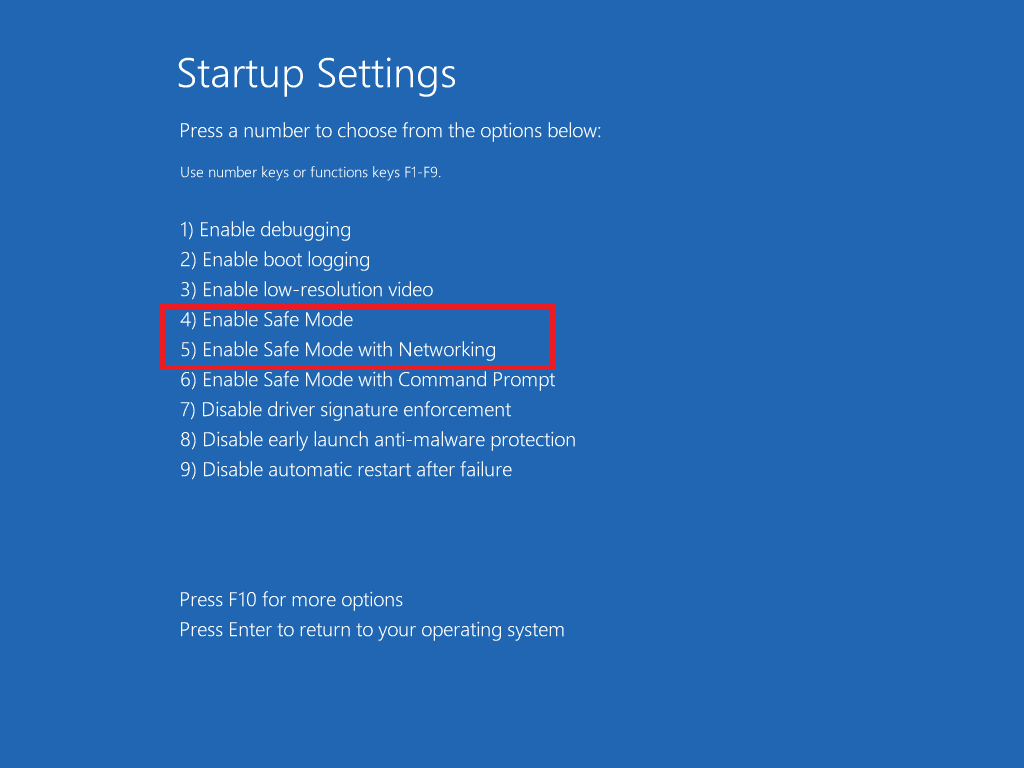
6. Wyszukaj Dodaj lub usuń programy i kliknij Otwórz, aby go uruchomić.

7. Wybierz program innej firmy lub ostatnio zainstalowaną aplikację, która może być kłopotliwa lub złośliwa i kliknij Odinstaluj . Na przykład wyjaśniliśmy krok dla aplikacji o nazwie AnyDesk.
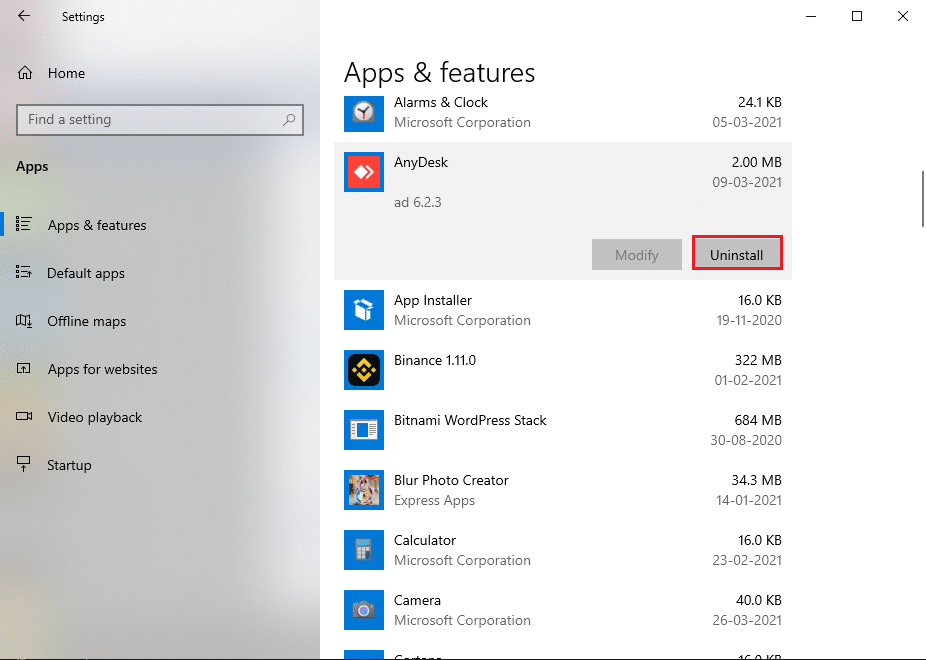
8. Kliknij Odinstaluj również w wyskakującym okienku.
9. Na koniec wyjdź z trybu awaryjnego zgodnie z 2 sposobami wyjścia z trybu awaryjnego w systemie Windows 10 .
Aby rozwiązać problem z awarią komputera na komputerze z systemem Windows, spróbuj zaktualizować sterowniki systemowe w następujący sposób:
1. Naciśnij klawisz Windows i wpisz menedżer urządzeń . Następnie kliknij Menedżera urządzeń, aby go uruchomić, jak pokazano.

2. Kliknij dwukrotnie typ urządzenia (np. Karty graficzne ), którego sterownik chcesz zaktualizować.
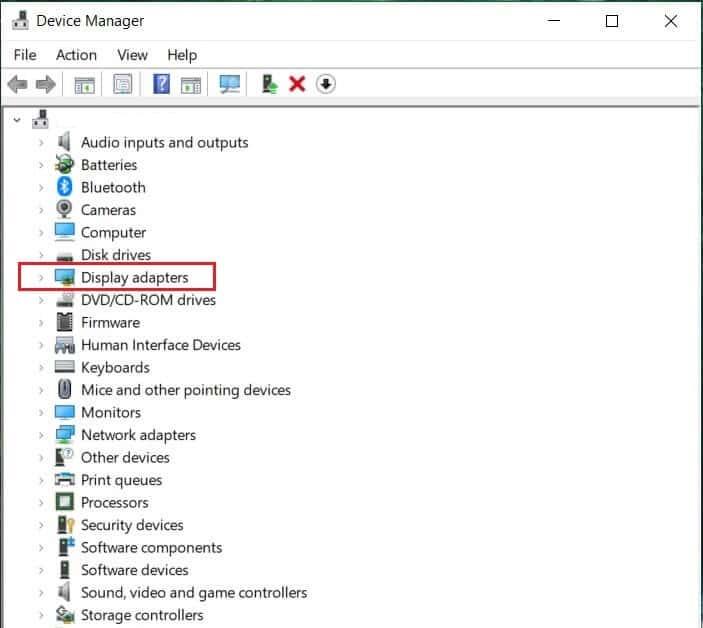
3. Teraz kliknij prawym przyciskiem myszy sterownik (np. NVIDIA GeForce 940MX ) i wybierz Aktualizuj sterownik , jak pokazano.
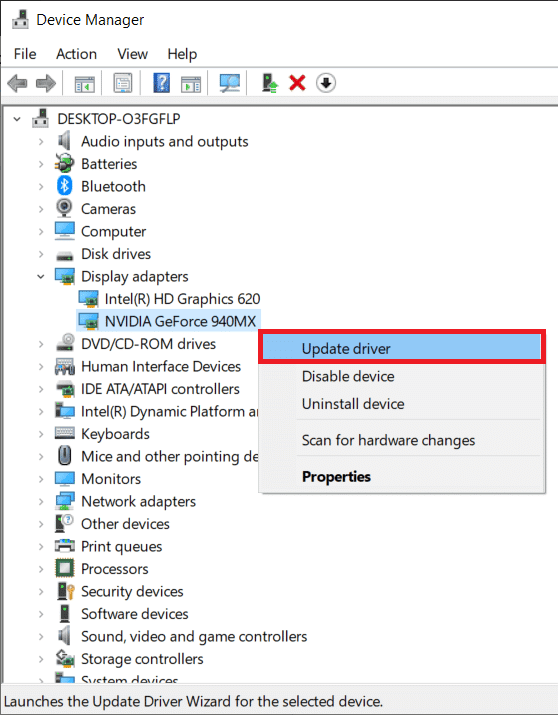
4. Tutaj kliknij Wyszukaj automatycznie sterowniki, aby automatycznie pobrać i zainstalować najnowszy sterownik.
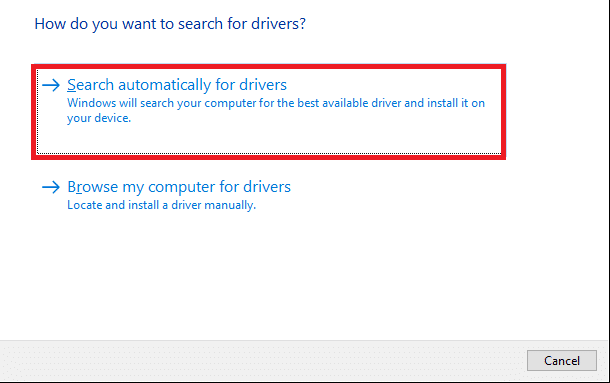
5. Zrób to samo dla sterowników audio, sieci i innych urządzeń .
Przeczytaj także: Co to jest sterownik urządzenia? Jak to działa?
Jeśli aktualizacja sterowników nie pomoże, spróbuj ponownie zainstalować sterowniki, aby naprawić problem z awarią komputera. Wykonaj podane kroki, aby to zrobić:
1. Przejdź do Menedżera urządzeń > Karty graficzne zgodnie z instrukcjami podanymi w Metodzie 3 .
2. Kliknij prawym przyciskiem myszy sterownik (np. NVIDIA GeForce 940MX ) i wybierz Odinstaluj urządzenie , jak pokazano.
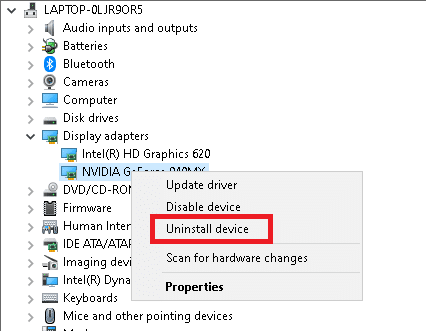
3. Zaznacz opcję Usuń oprogramowanie sterownika dla tego urządzenia i kliknij Odinstaluj, aby potwierdzić.
4. Po odinstalowaniu odwiedź oficjalną stronę sterownika, tj. NVIDIA i pobierz najnowszą wersję sterownika karty graficznej, jak pokazano poniżej.
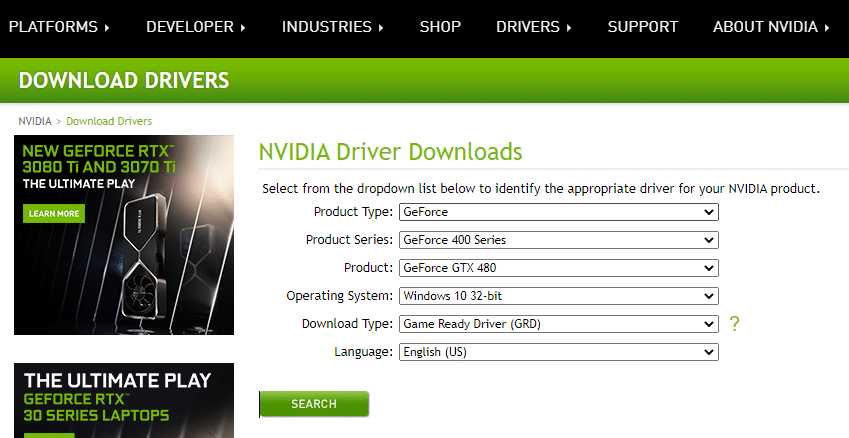
5. Po zakończeniu pobierania uruchom pobrany plik instalacyjny i postępuj zgodnie z instrukcjami wyświetlanymi na ekranie, aby go zainstalować.
Uwaga: podczas instalowania sterownika karty graficznej w urządzeniu komputer może kilkakrotnie uruchamiać się ponownie.
6. Zrób to samo dla sterowników audio , sieciowych i innych urządzeń .
Pliki rejestru to zbiory kilku integralnych składników małych plików, które pomagają przyspieszyć ogólną wydajność i działanie systemu operacyjnego Windows. Jak wspomniano wcześniej, każdy problem z tymi plikami powoduje awarię komputera. Można to jednak w prosty sposób naprawić, uruchamiając skanowanie Kontrolera plików systemowych i skanowanie w ramach obsługi i zarządzania obrazami wdrażania, które automatycznie skanują i naprawiają takie problemy.
Uwaga: Przed uruchomieniem skanowania uruchom system w trybie awaryjnym zgodnie z instrukcjami w metodzie 2 .
1. Uruchom wiersz polecenia jako administrator, wyszukując cmd i klikając Uruchom jako administrator , jak pokazano na ilustracji.
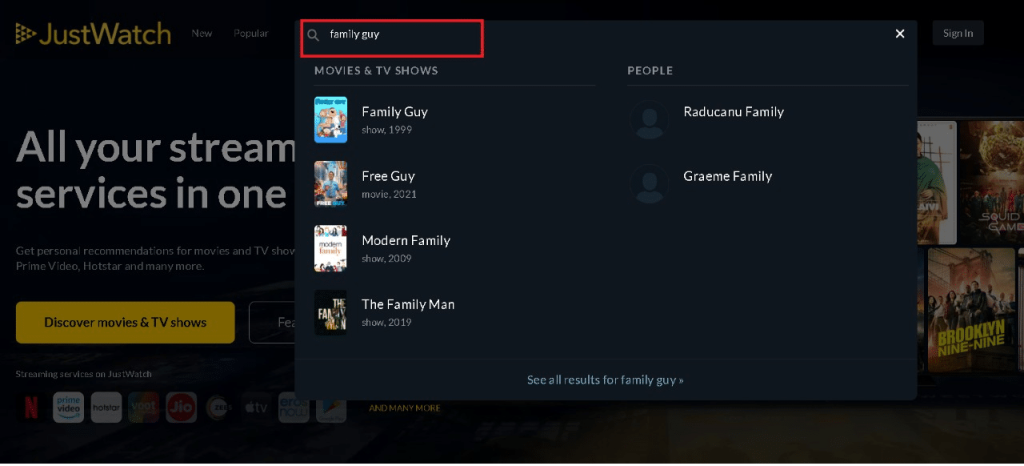
2. Wpisz sfc /scannow i naciśnij Enter .
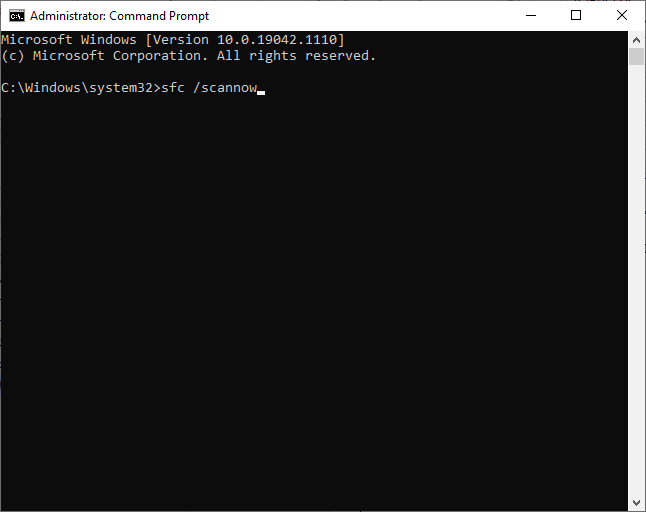
3. Poczekaj, aż pojawi się komunikat Weryfikacja ukończona w 100% .
4. Teraz wpisz Dism /Online /Cleanup-Image /CheckHealth, jak pokazano, i naciśnij klawisz Enter .

5. Następnie wpisz polecenie podane poniżej i naciśnij Enter:
DISM.exe /Online /Cleanup-Image /ScanHealth
Uwaga: polecenie ScanHealth wykonuje bardziej zaawansowane skanowanie i określa, czy obraz systemu operacyjnego Windows ma jakieś problemy.

6. Na koniec wykonaj polecenie DISM /Online /Cleanup-Image /RestoreHealth, aby naprawić uszkodzone pliki.

7. Po zakończeniu uruchom ponownie komputer .
Przeczytaj także: Napraw błąd DISM 87 w systemie Windows 10
Jeśli Twój system ma jakiekolwiek złośliwe oprogramowanie, jest bardziej prawdopodobne, że często się zawiesza. Istnieje kilka rodzajów złośliwego oprogramowania, takich jak wirusy, robaki, robaki, boty, oprogramowanie szpiegujące, konie trojańskie, oprogramowanie reklamowe i rootkity. Możesz określić, czy Twój system jest zagrożony, obserwując następujące znaki:
Programy chroniące przed złośliwym oprogramowaniem rutynowo skanują i chronią Twój system. Dlatego, aby naprawić problem z awarią komputera, uruchom skanowanie antywirusowe za pomocą wbudowanej funkcji bezpieczeństwa systemu Windows:
1. Przejdź do Windows, Ustawienia wciskając Windows + I klucze razem.
2. Tutaj kliknij Aktualizacja i zabezpieczenia , jak pokazano.
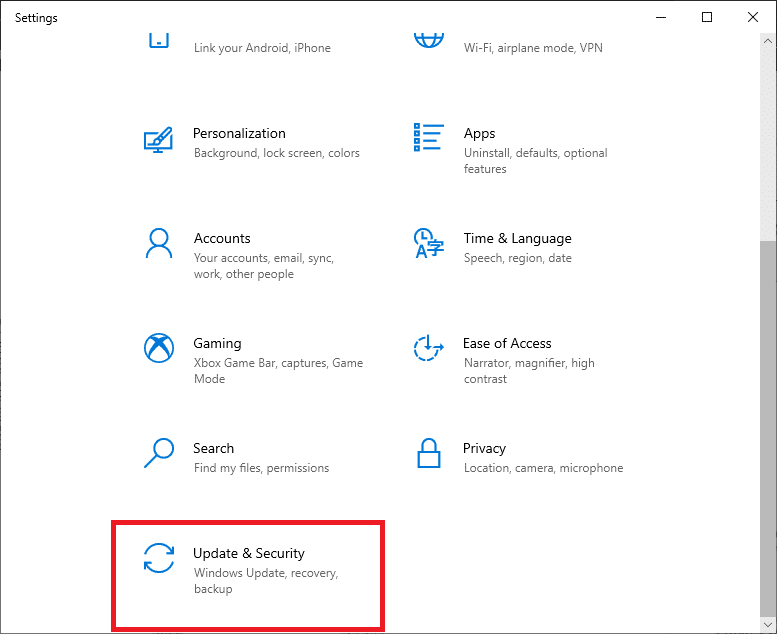
3. Teraz kliknij Zabezpieczenia systemu Windows w lewym okienku.
4. Następnie wybierz opcję Ochrona przed wirusami i zagrożeniami w obszarze Obszary ochrony .

5A. Wszystkie zagrożenia zostaną tutaj wymienione. Kliknij Rozpocznij działania w obszarze Bieżące zagrożenia, aby podjąć działania przeciwko tym zagrożeniom.

5B. Jeśli w systemie nie ma żadnych zagrożeń, system wyświetli alert Brak wymaganych działań , jak pokazano poniżej. W takim przypadku lepiej przeprowadzić kompleksowe skanowanie, jak wyjaśniono w kroku 6 .

6. W obszarze Ochrona przed wirusami i zagrożeniami kliknij Opcje skanowania . Następnie wybierz Pełne skanowanie i kliknij Skanuj teraz , jak pokazano poniżej.

7. Powtórz krok 5A, aby pozbyć się zagrożeń, jeśli jakieś zostaną znalezione.
Przeczytaj także: Napraw losowe awarie systemu Windows 10
Mogą również wystąpić problemy związane ze sprzętem, takie jak przegrzanie i gromadzenie się kurzu. Zwykle komputer używa wentylatorów do chłodzenia systemu, gdy jest przegrzany lub przeciążony. Ale jeśli wentylator nie działa dobrze lub jest zużyty, rozważ zakup nowego wentylatora w celu zastąpienia istniejącego.

Pro Wskazówka: sugeruje się również uruchamianie narzędzia do defragmentacji dysków co miesiąc, aby uniknąć takich problemów.
Zalecana:
Mamy nadzieję, że ten przewodnik był pomocny i można naprawić problem z awarią komputera na komputerze z systemem Windows. Daj nam znać, która metoda zadziałała najlepiej. Ponadto, jeśli nadal masz jakieś pytania lub sugestie, możesz je umieścić w sekcji komentarzy.
W tym artykule pokażemy Ci, jak odzyskać dostęp do dysku twardego w przypadku awarii. Sprawdźmy!
Na pierwszy rzut oka AirPodsy wyglądają jak każde inne prawdziwie bezprzewodowe słuchawki douszne. Ale wszystko się zmieniło, gdy odkryto kilka mało znanych funkcji.
Firma Apple wprowadziła system iOS 26 — dużą aktualizację z zupełnie nową obudową ze szkła matowego, inteligentniejszym interfejsem i udoskonaleniami znanych aplikacji.
Studenci potrzebują konkretnego typu laptopa do nauki. Powinien być nie tylko wystarczająco wydajny, aby dobrze sprawdzać się na wybranym kierunku, ale także kompaktowy i lekki, aby można go było nosić przy sobie przez cały dzień.
Dodanie drukarki do systemu Windows 10 jest proste, choć proces ten w przypadku urządzeń przewodowych będzie się różnić od procesu w przypadku urządzeń bezprzewodowych.
Jak wiadomo, pamięć RAM to bardzo ważny element sprzętowy komputera, który przetwarza dane i jest czynnikiem decydującym o szybkości laptopa lub komputera stacjonarnego. W poniższym artykule WebTech360 przedstawi Ci kilka sposobów sprawdzania błędów pamięci RAM za pomocą oprogramowania w systemie Windows.
Telewizory Smart TV naprawdę podbiły świat. Dzięki tak wielu świetnym funkcjom i możliwościom połączenia z Internetem technologia zmieniła sposób, w jaki oglądamy telewizję.
Lodówki to powszechnie stosowane urządzenia gospodarstwa domowego. Lodówki zazwyczaj mają dwie komory: komora chłodna jest pojemna i posiada światło, które włącza się automatycznie po każdym otwarciu lodówki, natomiast komora zamrażarki jest wąska i nie posiada światła.
Na działanie sieci Wi-Fi wpływa wiele czynników poza routerami, przepustowością i zakłóceniami. Istnieje jednak kilka sprytnych sposobów na usprawnienie działania sieci.
Jeśli chcesz powrócić do stabilnej wersji iOS 16 na swoim telefonie, poniżej znajdziesz podstawowy przewodnik, jak odinstalować iOS 17 i obniżyć wersję iOS 17 do 16.
Jogurt jest wspaniałym produktem spożywczym. Czy warto jeść jogurt codziennie? Jak zmieni się Twoje ciało, gdy będziesz jeść jogurt codziennie? Przekonajmy się razem!
W tym artykule omówiono najbardziej odżywcze rodzaje ryżu i dowiesz się, jak zmaksymalizować korzyści zdrowotne, jakie daje wybrany przez Ciebie rodzaj ryżu.
Ustalenie harmonogramu snu i rutyny związanej z kładzeniem się spać, zmiana budzika i dostosowanie diety to niektóre z działań, które mogą pomóc Ci lepiej spać i budzić się rano o odpowiedniej porze.
Proszę o wynajem! Landlord Sim to mobilna gra symulacyjna dostępna na systemy iOS i Android. Wcielisz się w rolę właściciela kompleksu apartamentowego i wynajmiesz mieszkania, a Twoim celem jest odnowienie wnętrz apartamentów i przygotowanie ich na przyjęcie najemców.
Zdobądź kod do gry Bathroom Tower Defense Roblox i wymień go na atrakcyjne nagrody. Pomogą ci ulepszyć lub odblokować wieże zadające większe obrażenia.













